昆仑资源网 Design By www.lawayou.com
原图

最终效果

1、打开照片,按CTRL+J复制一层,得到图层副本,对人物进行简单磨皮处理,效果如图。

2、创建可选颜色调整图层,分别调整红/蓝,对人物的脸部和衣服进行色彩调整,参数如图,效果如图。
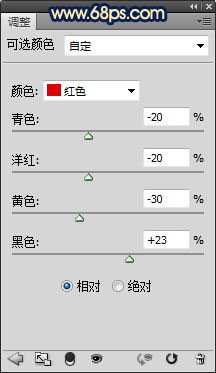
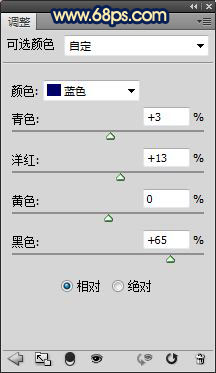

3、按CYRL+J复制一层可选颜色调整图层,加强下色彩,效果如图。

4、新建空白图层,按CTRL+SHIFT+ALT+E盖印空白图层,转换到通道面板,选择绿通道,按CTRL+A全选,CTRL+C复制并转换到图层面板,新建空白图层按CTRL+V粘贴,并设置图层的混合模式为柔光,图层不透明度为40%,这一步是为了加强照片的清晰度,效果如图。

5、新建空白图层,并盖印图层,按CTRL+SHIFT+ALT+2(CS5版本)调出图层高光选区,并执行反向选择,新建空白图层,并填充黄色(fff110),效果如图。

上一页12 下一页 阅读全文

最终效果

1、打开照片,按CTRL+J复制一层,得到图层副本,对人物进行简单磨皮处理,效果如图。

2、创建可选颜色调整图层,分别调整红/蓝,对人物的脸部和衣服进行色彩调整,参数如图,效果如图。
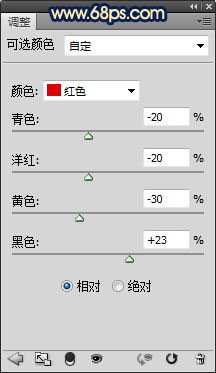
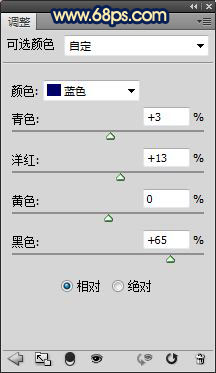

3、按CYRL+J复制一层可选颜色调整图层,加强下色彩,效果如图。

4、新建空白图层,按CTRL+SHIFT+ALT+E盖印空白图层,转换到通道面板,选择绿通道,按CTRL+A全选,CTRL+C复制并转换到图层面板,新建空白图层按CTRL+V粘贴,并设置图层的混合模式为柔光,图层不透明度为40%,这一步是为了加强照片的清晰度,效果如图。

5、新建空白图层,并盖印图层,按CTRL+SHIFT+ALT+2(CS5版本)调出图层高光选区,并执行反向选择,新建空白图层,并填充黄色(fff110),效果如图。

上一页12 下一页 阅读全文
昆仑资源网 Design By www.lawayou.com
广告合作:本站广告合作请联系QQ:858582 申请时备注:广告合作(否则不回)
免责声明:本站资源来自互联网收集,仅供用于学习和交流,请遵循相关法律法规,本站一切资源不代表本站立场,如有侵权、后门、不妥请联系本站删除!
免责声明:本站资源来自互联网收集,仅供用于学习和交流,请遵循相关法律法规,本站一切资源不代表本站立场,如有侵权、后门、不妥请联系本站删除!
昆仑资源网 Design By www.lawayou.com
暂无评论...
